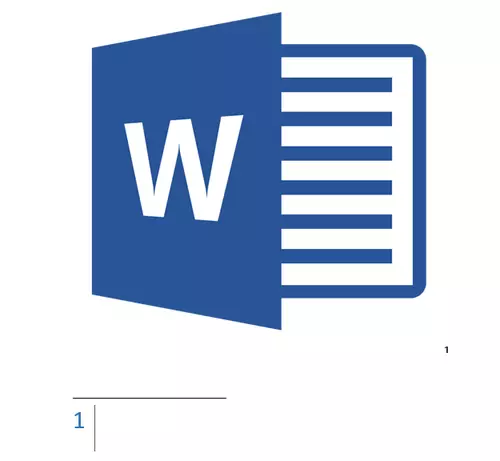
ਸੂਚ-ਸੂਝਵਾਨ ਸ਼ਬਦ ਵਿੱਚ ਫੁਟਨੋਟ ਟਿੱਪਣੀਆਂ ਜਾਂ ਨੋਟਾਂ ਵਾਂਗ ਉਹ ਚੀਜ਼ ਹੈ ਜੋ ਕਿਸੇ ਵੀ ਪੰਨੇ ਵਿੱਚ ਰੱਖੀ ਜਾ ਸਕਦੀ ਹੈ, ਦੋਵਾਂ ਪੰਨਿਆਂ ਤੇ (ਰਵਾਇਤੀ ਫੁਟਨੋਟ) ਅਤੇ ਬਹੁਤ ਅੰਤ (ਅੰਤ ਫੁਟਨੋਟ) ਤੇ ਰੱਖੀ ਜਾ ਸਕਦੀ ਹੈ. ਤੁਹਾਨੂੰ ਇਸ ਦੀ ਕਿਉਂ ਲੋੜ ਹੈ? ਸਭ ਤੋਂ ਪਹਿਲਾਂ, ਮਾਲਕਾਂ ਨੂੰ ਸਹਿਯੋਗ ਕਰਨ ਅਤੇ ਜਾਂਚ ਕਰਨ ਲਈ ਜਾਂ ਜਦੋਂ ਕੋਈ ਕਿਤਾਬ ਲਿਖਣਾ, ਜਦੋਂ ਲੇਖਕ ਜਾਂ ਸੰਪਾਦਕ ਨੂੰ ਕਿਸੇ ਖਾਸ ਸ਼ਬਦ, ਸ਼ਬਦ, ਮੁਹਾਵਰੇ ਦੀ ਵਿਆਖਿਆ ਕਰਨ ਦੀ ਜ਼ਰੂਰਤ ਹੁੰਦੀ ਹੈ.
ਕਲਪਨਾ ਕਰੋ ਕਿ ਕਿਸੇ ਨੇ ਤੁਹਾਨੂੰ ਇੱਕ ਟੈਕਸਟ ਡੌਕੂਮੈਂਟ ਡੀਐਸ ਵਰਡ ਸੁੱਟ ਦਿੱਤਾ, ਜਿਸ ਨੂੰ ਤੁਹਾਨੂੰ ਵੇਖਣਾ ਹੈ, ਜਾਂਚ ਕਰੋ, ਜੇ ਜਰੂਰੀ ਹੋਵੇ, ਕੁਝ ਬਦਲੋ. ਜੇ ਤੁਸੀਂ ਇਸ ਨੂੰ "ਕੁਝ" ਚਾਹੁੰਦੇ ਹੋ ਤਾਂ ਦਸਤਾਵੇਜ਼ ਜਾਂ ਕਿਸੇ ਹੋਰ ਵਿਅਕਤੀ ਦੇ ਲੇਖਕ ਨੂੰ ਬਦਲਿਆ ਜਾਵੇ? ਕੇਸਾਂ ਵਿਚ ਕਿਵੇਂ ਰਹਿਣਾ ਜਦੋਂ ਤੁਹਾਨੂੰ ਸਿਰਫ ਕੁਝ ਨੋਟ ਜਾਂ ਵਿਆਖਿਆ ਨੂੰ ਛੱਡਣ ਦੀ ਜ਼ਰੂਰਤ ਹੁੰਦੀ ਹੈ, ਉਦਾਹਰਣ ਵਜੋਂ, ਪੂਰੇ ਡੌਕੂਮੈਂਟ ਦੀ ਸਮੱਗਰੀ ਨੂੰ ਬਿਨਾਂ ਕਿਸੇ ਵਿਗਿਆਨਕ ਕੰਮ ਜਾਂ ਕਿਤਾਬ ਵਿਚ, ਬਿਨਾਂ ਕਿਸੇ ਵਿਗਿਆਨਕ ਕੰਮ ਜਾਂ ਕਿਤਾਬ ਵਿਚ, ਵਿਗਿਆਨਕ ਕੰਮ ਜਾਂ ਪੁਸਤਕ ਵਿਚ ਜਾਏ ਬਿਨਾਂ? ਇਹ ਇਸ ਲਈ ਹੈ ਕਿ ਫੁਨਾਂ ਨੂੰ ਲੋੜੀਂਦੇ ਹਨ, ਅਤੇ ਇਸ ਲੇਖ ਵਿਚ ਅਸੀਂ ਇਸ ਲੇਖ ਵਿਚ ਦੱਸਾਂਗੇ ਕਿ ਕਿਵੇਂ ਬਚਨ 2016 ਵਿਚ ਫੋਟਸ, ਅਤੇ ਨਾਲ ਹੀ ਉਤਪਾਦ ਦੇ ਪਹਿਲੇ ਸੰਸਕਰਣਾਂ ਵਿਚ.
ਨੋਟ: ਇਸ ਲੇਖ ਵਿਚ ਹਿਦਾਇਤਾਂ ਨੂੰ ਮਾਈਕ੍ਰੋਸਾੱਫਟ ਵਰਡ 2016 ਦੀ ਮਿਸਾਲ 'ਤੇ ਦਿਖਾਇਆ ਜਾਵੇਗਾ, ਪਰ ਇਹ ਪ੍ਰੋਗਰਾਮ ਦੇ ਪਿਛਲੇ ਵਰਜਸ਼ਨਾਂ ਤੇ ਵੀ ਲਾਗੂ ਹੁੰਦਾ ਹੈ. ਕੁਝ ਚੀਜ਼ਾਂ ਨਜ਼ਰ ਨਾਲ ਵੱਖਰੀਆਂ ਹੋ ਸਕਦੀਆਂ ਹਨ, ਪਰ ਉਨ੍ਹਾਂ ਦਾ ਥੋੜ੍ਹਾ ਜਿਹਾ ਵੱਖਰਾ ਨਾਮ ਹੋ ਸਕਦਾ ਹੈ, ਪਰ ਹਰ ਪੜਾਅ ਦਾ ਅਰਥ ਅਤੇ ਸੰਤੁਸ਼ਟ ਕਰਨਾ ਲਗਭਗ ਇਕੋ ਜਿਹਾ ਹੁੰਦਾ ਹੈ.
ਰਵਾਇਤੀ ਅਤੇ ਅੰਤ ਫੁਟਨੋਟਸ ਜੋੜਨਾ
ਸ਼ਬਦ ਵਿੱਚ ਫੁਟਨੋਟਾਂ ਦੀ ਵਰਤੋਂ ਕਰਦਿਆਂ, ਤੁਸੀਂ ਨਾ ਸਿਰਫ ਵਿਆਖਿਆਵਾਂ ਨੂੰ ਛੱਡ ਸਕਦੇ ਹੋ ਅਤੇ ਟਿਪਣੀਆਂ ਨੂੰ ਛੱਡ ਸਕਦੇ ਹੋ, ਬਲਕਿ ਇੱਕ ਪ੍ਰਿੰਟਿਡ ਡੌਕੂਮੈਂਟ ਵਿੱਚ ਟੈਕਸਟ ਲਈ ਲਿੰਕ ਸ਼ਾਮਲ ਵੀ ਕਰ ਸਕਦੇ ਹੋ (ਅਕਸਰ, ਲਿੰਕ ਲਈ ਲਿੰਕ ਵਰਤੇ ਜਾਂਦੇ ਹਨ).
ਨੋਟ: ਟੈਕਸਟ ਡੌਕੂਮੈਂਟ ਦੇ ਹਵਾਲਿਆਂ ਦੀ ਸੂਚੀ ਸ਼ਾਮਲ ਕਰਨਾ ਚਾਹੁੰਦੇ ਹਾਂ, ਸਰੋਤਾਂ ਅਤੇ ਲਿੰਕਾਂ ਨੂੰ ਬਣਾਉਣ ਲਈ ਕਮਾਂਡਾਂ ਦੀ ਵਰਤੋਂ ਕਰੋ. ਤੁਸੀਂ ਉਨ੍ਹਾਂ ਨੂੰ ਟੈਬ ਵਿੱਚ ਪਾ ਸਕਦੇ ਹੋ "ਲਿੰਕ" ਟੂਲਬਾਰ 'ਤੇ, ਸਮੂਹ "ਸਾਹਿਤ ਦੇ ਲਿੰਕ ਅਤੇ ਸੂਚੀਆਂ".
ਐਮ ਐਸ ਸ਼ਬਦ ਵਿੱਚ ਰਵਾਇਤੀ ਅਤੇ ਅੰਤ ਦੀਆਂ ਫੁਟਨੋਟਸ ਆਪਣੇ ਆਪ ਨੰਬਰ ਤੇ ਹਨ. ਸਾਰੇ ਦਸਤਾਵੇਜ਼ ਲਈ, ਤੁਸੀਂ ਇੱਕ ਆਮ ਨੰਬਰਾਂ ਦੀ ਯੋਜਨਾ ਦੀ ਵਰਤੋਂ ਕਰ ਸਕਦੇ ਹੋ ਜਾਂ ਤੁਸੀਂ ਹਰੇਕ ਵਿਅਕਤੀਗਤ ਭਾਗਾਂ ਲਈ ਵੱਖੋ ਵੱਖਰੀਆਂ ਯੋਜਨਾਵਾਂ ਬਣਾ ਸਕਦੇ ਹੋ.
ਰਵਾਇਤੀ ਅਤੇ ਅੰਤ ਫੁਟਨੋਟਸ ਨੂੰ ਜੋੜਨ ਲਈ ਕਮਾਂਡਾਂ ਦੀ ਜਰੂਰਤ ਹੈ, ਅਤੇ ਨਾਲ ਹੀ ਉਹਨਾਂ ਨੂੰ ਸੰਪਾਦਿਤ ਕਰਨ ਲਈ, ਟੈਬ ਵਿੱਚ ਸਥਿਤ ਹਨ. "ਲਿੰਕ" , ਸਮੂਹ "ਫੁਟਨੋਟ".
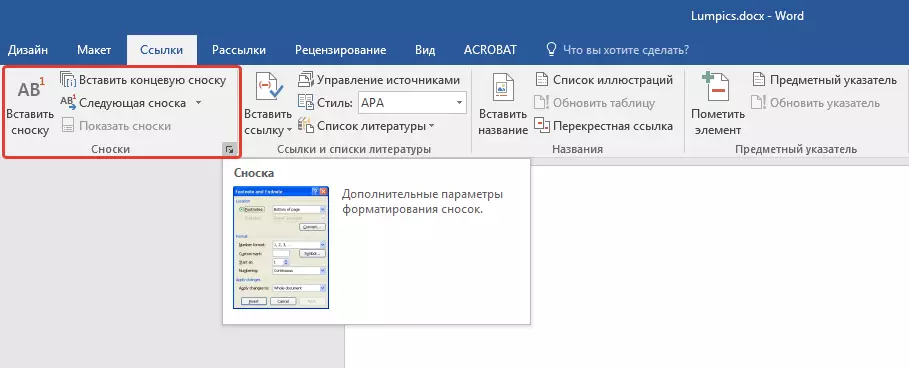
ਨੋਟ: ਸ਼ਬਦ ਵਿਚ ਫੁਟਨੋਟਾਂ ਦੀ ਗਿਣਤੀ ਨੂੰ ਨੰਬਰ ਬਦਲਦਾ ਹੈ ਜਦੋਂ ਜੋੜਨ, ਮਿਟਾਉਣ ਜਾਂ ਚਲਦਾ ਹੈ. ਜੇ ਤੁਸੀਂ ਵੇਖਦੇ ਹੋ ਕਿ ਦਸਤਾਵੇਜ਼ ਵਿਚ ਫੁਟਨੋਟਸ ਗਲਤ ਤਰੀਕੇ ਨਾਲ ਨੰਬਰ ਕੀਤੇ ਜਾਣ, ਤਾਂ ਆਮ ਤੌਰ 'ਤੇ ਸੁਧਾਰ ਹੁੰਦੇ ਹਨ. ਇਹ ਫਿਕਸਾਂ ਲਈਆਂ ਜਾਣੀਆਂ ਚਾਹੀਦੀਆਂ ਹਨ, ਜਿਸ ਤੋਂ ਬਾਅਦ ਆਮ ਅਤੇ ਅੰਤ ਦੇ ਫੁਟਨੋਟਾਂ ਨੂੰ ਦੁਬਾਰਾ ਸਹੀ ਤਰ੍ਹਾਂ ਗਿਣਿਆ ਜਾਵੇਗਾ.
1. ਉਸ ਜਗ੍ਹਾ ਤੇ ਖੱਬਾ ਮਾ mouse ਸ ਬਟਨ ਤੇ ਕਲਿਕ ਕਰੋ ਜਿੱਥੇ ਤੁਸੀਂ ਫੁਟਨੋਟ ਸ਼ਾਮਲ ਕਰਨਾ ਚਾਹੁੰਦੇ ਹੋ.
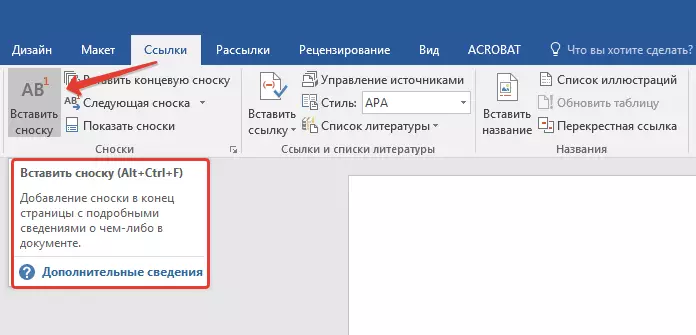
2. ਟੈਬ ਤੇ ਜਾਓ "ਲਿੰਕ" , ਸਮੂਹ "ਫੁਟਨੋਟ" ਅਤੇ ਉਚਿਤ ਵਸਤੂ 'ਤੇ ਕਲਿਕ ਕਰਕੇ ਨਿਯਮਤ ਜਾਂ ਅੰਤ ਫੁਟਨੋਟ ਸ਼ਾਮਲ ਕਰੋ. ਫੁਟਨੋਟ ਚਿੰਨ੍ਹ ਲੋੜੀਂਦੀ ਜਗ੍ਹਾ ਤੇ ਸਥਿਤ ਹੋਵੇਗਾ. ਫੁਟਨੋਟ ਆਪਣੇ ਆਪ ਪੰਨੇ ਦੇ ਤਲ ਤੇ ਹੋਵੇਗਾ ਜੇ ਇਹ ਆਮ ਹੋਵੇ. ਅੰਤ ਫੁਟਨੋਟ ਦਸਤਾਵੇਜ਼ ਦੇ ਅੰਤ ਤੇ ਸਥਿਤ ਹੋਵੇਗਾ.
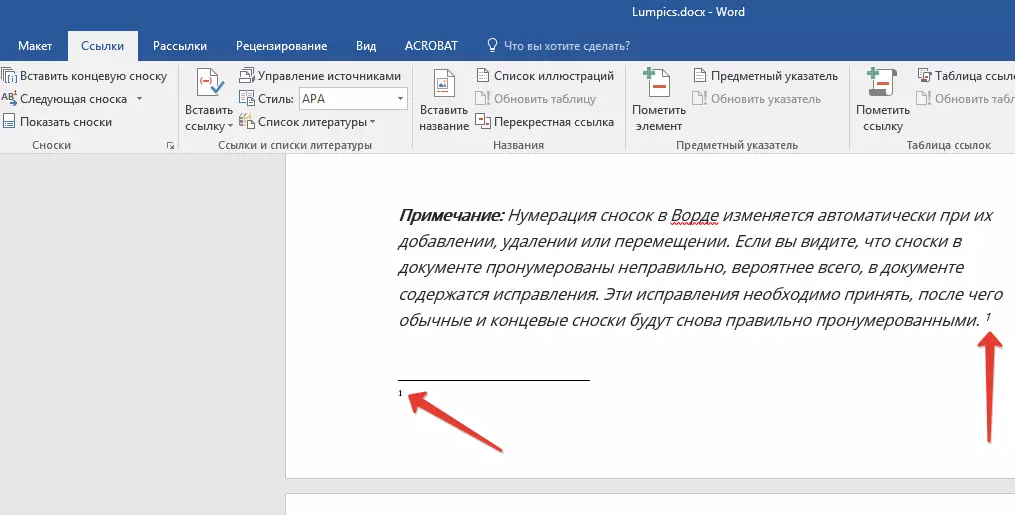
ਵਧੇਰੇ ਸਹੂਲਤਾਂ ਲਈ, ਵਰਤੋ ਕੀਬੋਰਡ ਸ਼ੌਰਟਕਟ: "Ctrl + Alt + F" - ਇੱਕ ਰਵਾਇਤੀ ਫੁਟਨੋਟ ਜੋੜਨਾ, "Ctrl + Alt + D" - ਅੰਤ ਸ਼ਾਮਲ ਕਰਨਾ.
3. ਲੋੜੀਂਦਾ ਫੁਟਨੋਟ ਟੈਕਸਟ ਦਰਜ ਕਰੋ.

4. ਟੈਕਸਟ ਵਿਚਲੇ ਚਿੰਨ੍ਹ ਤੇ ਵਾਪਸ ਜਾਣ ਲਈ ਫੁਟਨੋਟ ਆਈਕਾਨ (ਆਮ ਜਾਂ ਅੰਤ) ਤੇ ਦੋ ਵਾਰ ਕਲਿਕ ਕਰੋ.

5. ਜੇ ਤੁਸੀਂ ਫੁਟਨੋਟ ਜਾਂ ਇਸ ਦੇ ਫਾਰਮੈਟ ਦੀ ਸਥਿਤੀ ਨੂੰ ਬਦਲਣਾ ਚਾਹੁੰਦੇ ਹੋ, ਤਾਂ ਡਾਇਲਾਗ ਬਾਕਸ ਖੋਲ੍ਹੋ "ਫੁਟਨੋਟ" ਐਮਐਸ ਵਰਡ ਕੰਟਰੋਲ ਪੈਨਲ ਤੇ ਅਤੇ ਜ਼ਰੂਰੀ ਕਾਰਵਾਈ ਕਰੋ:
- ਰਵਾਇਤੀ ਫੁਟਨੋਟਸ ਨੂੰ ਖਤਮ ਕਰਨ ਲਈ, ਇਸਦੇ ਉਲਟ, ਸਮੂਹ ਵਿੱਚ "ਸਥਿਤੀ" ਲੋੜੀਂਦੀ ਕਿਸਮ ਦੀ ਚੋਣ ਕਰੋ: "ਫੁਟਨੋਟ" ਜਾਂ "ਅੰਤ ਫੁਟਨੋਟ" ਫਿਰ ਕਲਿੱਕ ਕਰੋ "ਬਦਲੋ" . ਕਲਿਕ ਕਰੋ "ਠੀਕ ਹੈ" ਪੁਸ਼ਟੀ ਕਰਨ ਲਈ.
- ਨੰਬਰਿੰਗ ਫਾਰਮੈਟ ਨੂੰ ਬਦਲਣ ਲਈ, ਲੋੜੀਂਦਾ ਫਾਰਮੈਟਿੰਗ ਚੁਣੋ: "ਨੰਬਰ ਫਾਰਮੈਟ" — "ਲਾਗੂ ਕਰੋ".
- ਇਸ ਦੀ ਬਜਾਏ ਫੈਨਿੰਗ ਨੰਬਰ ਬਦਲਣ ਅਤੇ ਆਪਣੇ ਖੁਦ ਦੇ ਨਿਸ਼ਾਨ ਨੂੰ ਸਥਾਪਤ ਕਰਨ ਲਈ, ਕਲਿੱਕ ਕਰੋ, ਕਲਿੱਕ ਕਰੋ "ਚਿੰਨ੍ਹ" ਅਤੇ ਚੁਣੋ ਕਿ ਤੁਹਾਨੂੰ ਕੀ ਚਾਹੀਦਾ ਹੈ. ਫੁਟਨੋਟਾਂ ਦੇ ਮੌਜੂਦਾ ਸੰਕੇਤ ਬਦਲ ਗਏ ਰਹਿਣਗੇ, ਅਤੇ ਨਵਾਂ ਚਿੰਨ੍ਹ ਵਿਸ਼ੇਸ਼ ਤੌਰ 'ਤੇ ਨਵੇਂ ਫੁਟਨੋਟਾਂ ਲਈ ਲਾਗੂ ਕੀਤਾ ਜਾਵੇਗਾ.


ਸ਼ੁਰੂਆਤੀ ਕੌਨਫਿਗਰੇਸ਼ਨ ਮੁੱਲ ਨੂੰ ਕਿਵੇਂ ਬਦਲਣਾ ਹੈ?
ਰਵਾਇਤੀ ਫੁਟਨੋਟਸ ਆਪਣੇ ਆਪ ਨੰਬਰ ਦੇ ਨੰਬਰ ਨਾਲ ਸ਼ੁਰੂ ਹੁੰਦੇ ਹਨ "1" , ਅੰਤ - ਪੱਤਰ ਦੇ ਨਾਲ ਸ਼ੁਰੂ "ਮੈਂ" ਦੁਆਰਾ ਪਿੱਛਾ "II" , ਫਿਰ "III" ਆਦਿ ਇਸ ਤੋਂ ਇਲਾਵਾ, ਪੇਜ (ਆਮ) ਦੇ ਹੇਠਾਂ ਜਾਂ ਦਸਤਾਵੇਜ਼ (ਟਰਮੀਨਲ) ਦੇ ਤਲ 'ਤੇ ਸ਼ਬਦ ਵਿਚ ਕਰਨਾ ਚਾਹੁੰਦੇ ਹੋ, ਤੁਸੀਂ ਕੋਈ ਹੋਰ ਡਿਜੀਟ ਜਾਂ ਪੱਤਰ ਸਥਾਪਤ ਕਰ ਸਕਦੇ ਹੋ.
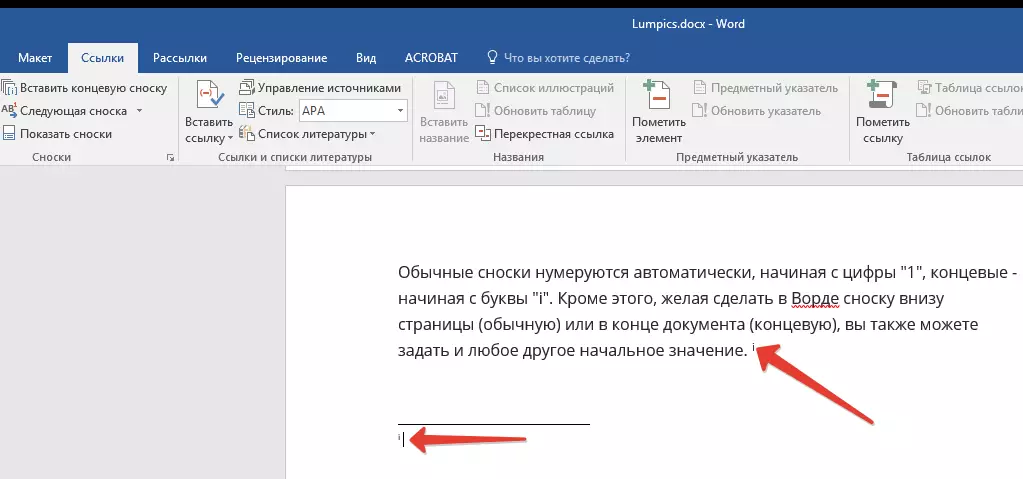
1. ਟੈਬ ਵਿੱਚ ਡਾਇਲਾਗ ਬਾਕਸ ਨੂੰ ਕਾਲ ਕਰੋ "ਲਿੰਕ" , ਸਮੂਹ "ਫੁਟਨੋਟ".
2. ਫੀਲਡ ਵਿਚ ਲੋੜੀਂਦਾ ਸ਼ੁਰੂਆਤੀ ਮੁੱਲ ਚੁਣੋ. "ਸ਼ੁਰੂ ਕਰੋ".
3. ਤਬਦੀਲੀਆਂ ਲਾਗੂ ਕਰੋ.

ਫੁਟਨੋਟ ਦੇ ਨਿਰੰਤਰਤਾ ਦਾ ਨੋਟਿਸ ਕਿਵੇਂ ਬਣਾਈਏ?
ਕਈ ਵਾਰ ਅਜਿਹਾ ਹੁੰਦਾ ਹੈ ਕਿ ਫੁਟਨੋਟ ਪੇਜ 'ਤੇ ਫਿੱਟ ਨਹੀਂ ਬੈਠਦਾ, ਜਿਸ ਸਥਿਤੀ ਵਿਚ ਤੁਹਾਨੂੰ ਇਸ ਦੇ ਨਿਰੰਤਰਤਾ ਦਾ ਨੋਟਿਸ ਜੋੜਨ ਦੀ ਜ਼ਰੂਰਤ ਹੁੰਦੀ ਹੈ ਤਾਂ ਜੋ ਫੁਟਨੋਟ ਪੂਰਾ ਨਾ ਹੋਵੇ.
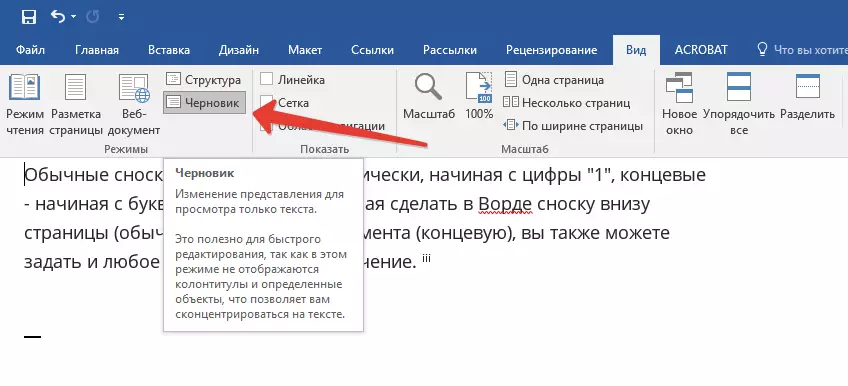
1. ਟੈਬ ਵਿੱਚ "ਵੇਖੋ" ਮੋਡ ਚਾਲੂ ਕਰੋ "ਡਰਾਫਟ".
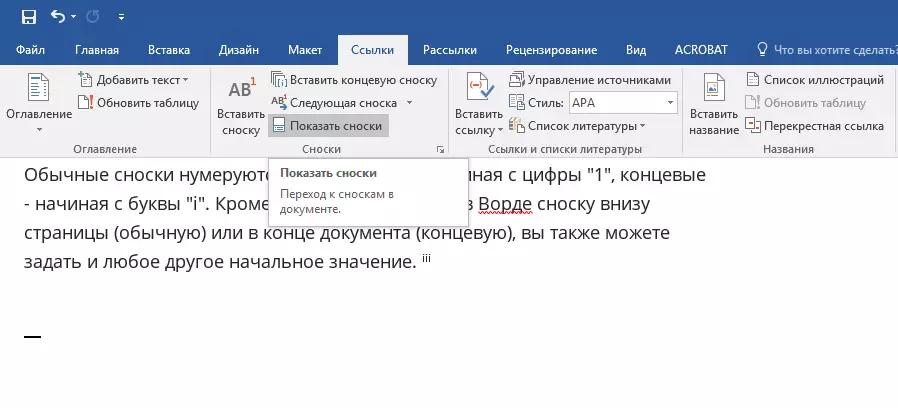
2. ਟੈਬ ਤੇ ਜਾਓ "ਲਿੰਕ" ਅਤੇ ਸਮੂਹ ਵਿੱਚ "ਫੁਟਨੋਟ" ਚੁਣੋ "ਫੁਟਨੋਟ ਵੇਖੋ" ਅਤੇ ਫਿਰ ਤੁਹਾਨੂੰ ਦਿਖਾਉਣਾ ਚਾਹੁੰਦੇ ਹੋ ਫੁਟਨੋਟਸ (ਆਮ ਜਾਂ ਅੰਤ) ਦੀ ਕਿਸਮ ਨਿਰਧਾਰਤ ਕਰੋ.
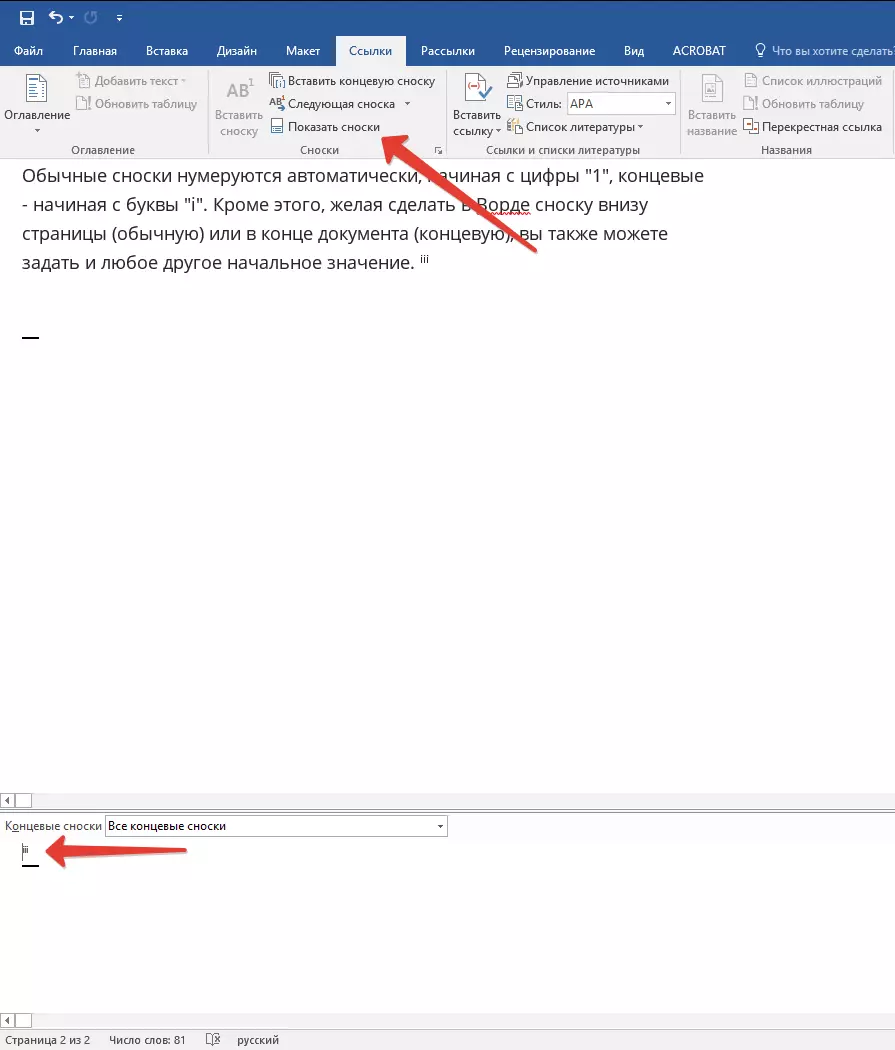
3. ਫੁਟਨੋਟ ਲਿਸਟ ਵਿਚ ਜੋ ਦਿਖਾਈ ਦਿੰਦਾ ਹੈ, ਕਲਿੱਕ ਕਰੋ "ਫੁਟਨੋਟ ਦੀ ਨਿਰੰਤਰਤਾ ਦੀ ਸੂਚਨਾ" ("ਟਰਮੀਨਲ ਫੁਟਨੋਟ ਦੀ ਨਿਰੰਤਰਤਾ ਦੀ ਸੂਚਨਾ").
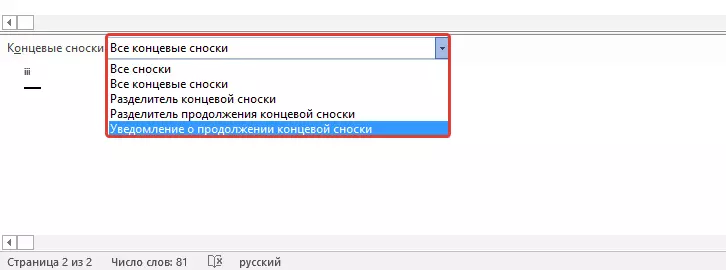
4. ਫੁਟਨੋਟਸ ਵਿੱਚ ਨਿਰੰਤਰਤਾ ਨੂੰ ਸੂਚਿਤ ਕਰਨ ਲਈ ਟੈਕਸਟ ਦਾਖਲ ਕਰੋ.
ਫੁਟਨੋਟ ਵੱਖਰੇ ਨੂੰ ਕਿਵੇਂ ਬਦਲਣਾ ਜਾਂ ਹਟਾਉਣਾ ਹੈ?
ਡੌਕੂਮੈਂਟ ਦੀ ਟੈਕਸਟ ਸਮੱਗਰੀ ਫੁਟਨੋਟਸ, ਰਵਾਇਤੀ ਅਤੇ ਅੰਤ, ਖਿਤਿਜੀ ਰੇਖਾ (ਫੁਟਨੋਟ ਵੱਖਰੇ) ਤੋਂ ਫੁਟਨੋਟਸ ਤੋਂ ਵੱਖ ਹੋ ਗਈ ਹੈ. ਇਸ ਸਥਿਤੀ ਵਿੱਚ ਜਦੋਂ ਫੁਟਨੋਟ ਕਿਸੇ ਹੋਰ ਪੰਨੇ ਤੇ ਜਾਂਦੇ ਹਨ, ਰੇਖਾ ਲੰਬਾ ਬਣ ਜਾਂਦੀ ਹੈ (ਅਲੱਗ-ਵਿਧੀ ਵੱਖਰੇ). ਮਾਈਕ੍ਰੋਸਾੱਫਟ ਵਰਡ ਵਿੱਚ, ਤੁਸੀਂ ਇਹਨਾਂ ਨੂੰ ਤਸਵੀਰਾਂ ਜਾਂ ਟੈਕਸਟ ਜੋੜ ਕੇ ਵੱਖ ਵੱਖ ਕਰਤਾਵਾਂ ਨੂੰ ਕੌਂਫਿਗਰ ਕਰ ਸਕਦੇ ਹੋ.
1. ਡਰਾਫਟ ਚਰਨੋਵਕਾ ਮੋਡ ਨੂੰ ਚਾਲੂ ਕਰੋ.
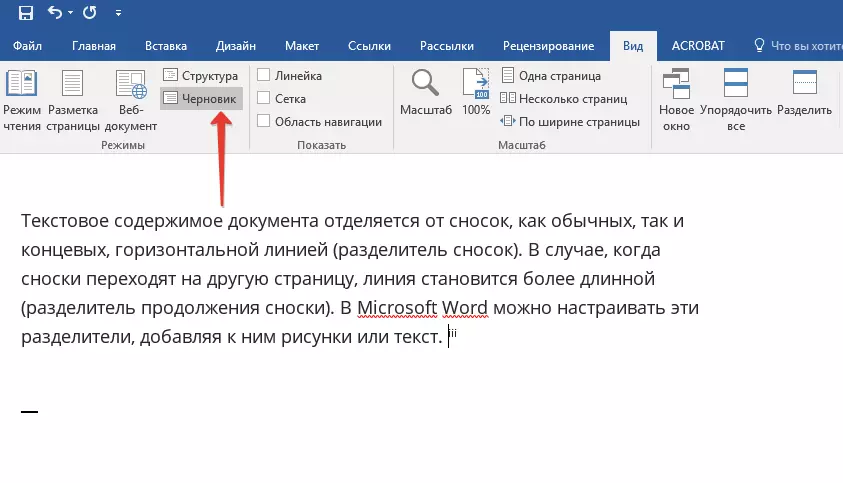
2. ਟੈਬ ਤੇ ਵਾਪਸ ਜਾਓ "ਲਿੰਕ" ਅਤੇ ਦਬਾਓ "ਫੁਟਨੋਟ ਵੇਖੋ".
3. ਵੱਖਰੇਵੇ ਦੀ ਕਿਸਮ ਜੋ ਤੁਸੀਂ ਬਦਲਣਾ ਚਾਹੁੰਦੇ ਹੋ ਦੀ ਚੋਣ ਕਰੋ.
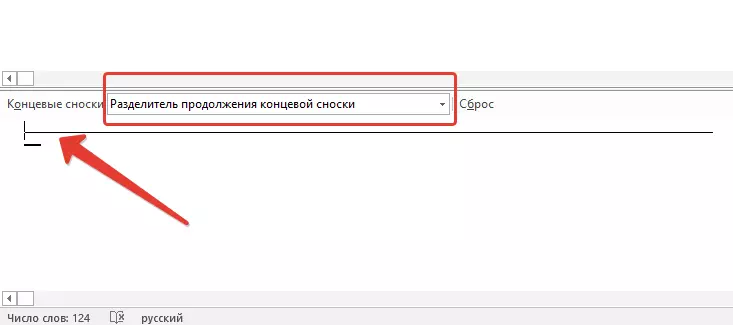
4. ਲੋੜੀਂਦੇ ਵੱਖਰੇਵੇਂ ਦੀ ਚੋਣ ਕਰੋ ਅਤੇ ਉਚਿਤ ਤਬਦੀਲੀਆਂ ਕਰੋ.
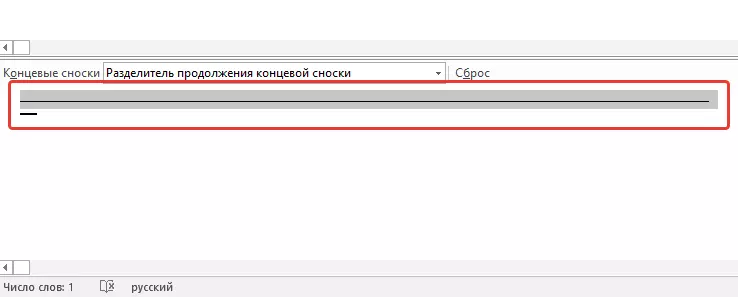
- ਵੱਖਰੇਵੇਂ ਨੂੰ ਹਟਾਉਣ ਲਈ, ਕਲਿੱਕ ਕਰੋ "ਮਿਟਾਓ".
- ਵੱਖਰੇਵੇਂ ਨੂੰ ਬਦਲਣ ਲਈ, ਤਸਵੀਰਾਂ ਭੰਡਾਰ ਤੋਂ ਉਚਿਤ ਲਾਈਨ ਦੀ ਚੋਣ ਕਰੋ ਜਾਂ ਸਿਰਫ ਲੋੜੀਂਦਾ ਟੈਕਸਟ ਦਰਜ ਕਰੋ.
- ਮੂਲ ਵੱਖ ਕਰਨ ਲਈ, ਦਬਾਓ "ਰੀਸੈਟ".
ਫੁਟਨੋਟ ਨੂੰ ਕਿਵੇਂ ਹਟਾਉਣਾ ਹੈ?
ਜੇ ਫੁਟਨੋਟ ਤੁਹਾਨੂੰ ਹੁਣ ਤੁਹਾਡੀ ਜ਼ਰੂਰਤ ਨਹੀਂ ਹੈ ਅਤੇ ਤੁਸੀਂ ਇਸ ਨੂੰ ਹਟਾਉਣਾ ਚਾਹੁੰਦੇ ਹੋ, ਯਾਦ ਰੱਖੋ ਕਿ ਤੁਹਾਨੂੰ ਫੁਟਨੋਟ ਦੇ ਟੈਕਸਟ ਨੂੰ ਹਟਾਉਣ ਦੀ ਜ਼ਰੂਰਤ ਹੈ, ਪਰ ਇਸ ਦੇ ਚਰਿੱਤਰ ਨੂੰ ਹਟਾਉਣ ਦੀ ਜ਼ਰੂਰਤ ਹੈ. ਫੁਟਨੋਟ ਦੇ ਨਿਸ਼ਾਨ ਤੋਂ ਬਾਅਦ, ਅਤੇ ਇਸਦੇ ਨਾਲ, ਫੁਟਨੋਟ ਆਪਣੇ ਆਪ ਨੂੰ ਹਟਾਇਆ ਜਾਏਗਾ, ਗੁੰਮ ਹੋਣ ਵਾਲੀ ਇਕਾਈ ਨੂੰ ਤੈਅ ਕਰਨਾ, ਆਟੋਮੈਟਿਕ ਨੰਬਰਿੰਗ ਕਰਨਾ ਸਹੀ ਹੋ ਜਾਵੇਗਾ.
ਇਸ ਸਭ ਤੇ, ਹੁਣ ਤੁਸੀਂ ਜਾਣਦੇ ਹੋ ਕਿ 2007, 2007, 2012 ਜਾਂ 2016 ਦੇ ਨਾਲ ਨਾਲ ਕਿਸੇ ਹੋਰ ਸੰਸਕਰਣ ਵਿੱਚ ਵੀ. ਅਸੀਂ ਉਮੀਦ ਕਰਦੇ ਹਾਂ ਕਿ ਤੁਹਾਡੇ ਲਈ ਇਹ ਲੇਖ ਲਾਭਦਾਇਕ ਸੀ ਅਤੇ ਸੰਭਾਵਿਤ ਤੌਰ ਤੇ ਮਾਈਕ੍ਰੋਸਾੱਫਟ ਤੋਂ ਉਤਪਾਦ ਵਿੱਚ ਦਸਤਾਵੇਜ਼ਾਂ ਨਾਲ ਗੱਲਬਾਤ ਨੂੰ ਸੌਖਾ ਬਣਾਉਣ ਵਿੱਚ ਸਹਾਇਤਾ ਕਰੇਗਾ, ਭਾਵੇਂ ਇਹ ਕੰਮ ਹੋਵੇ, ਅਧਿਐਨ ਜਾਂ ਸਿਰਜਣਾਤਮਕਤਾ.
